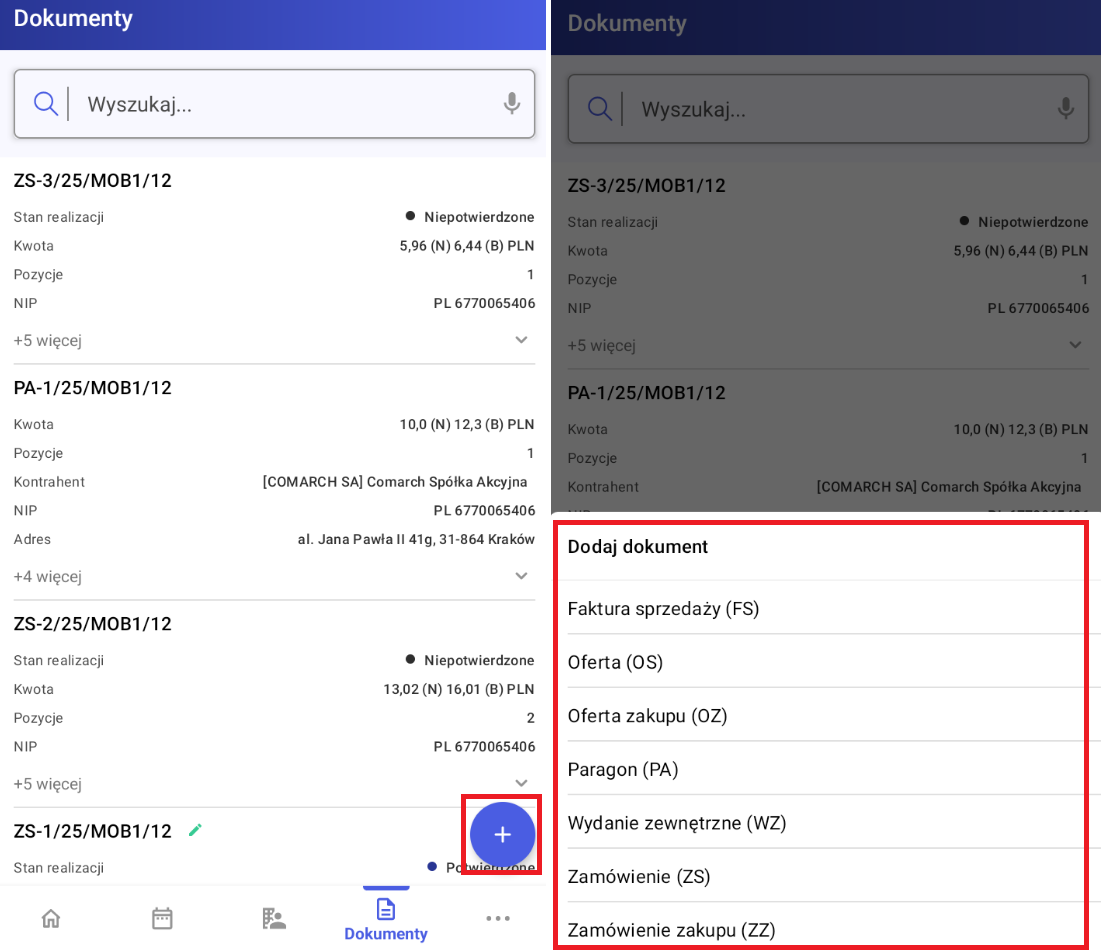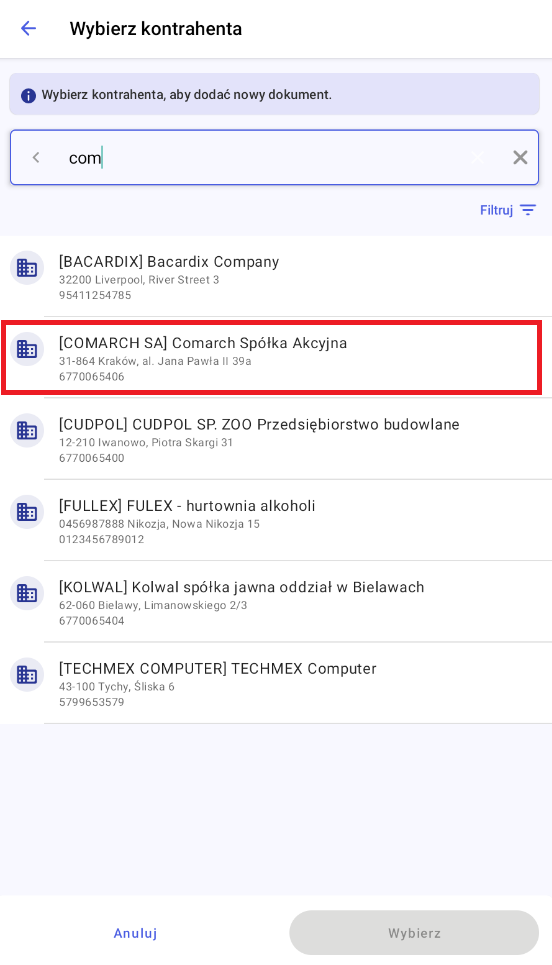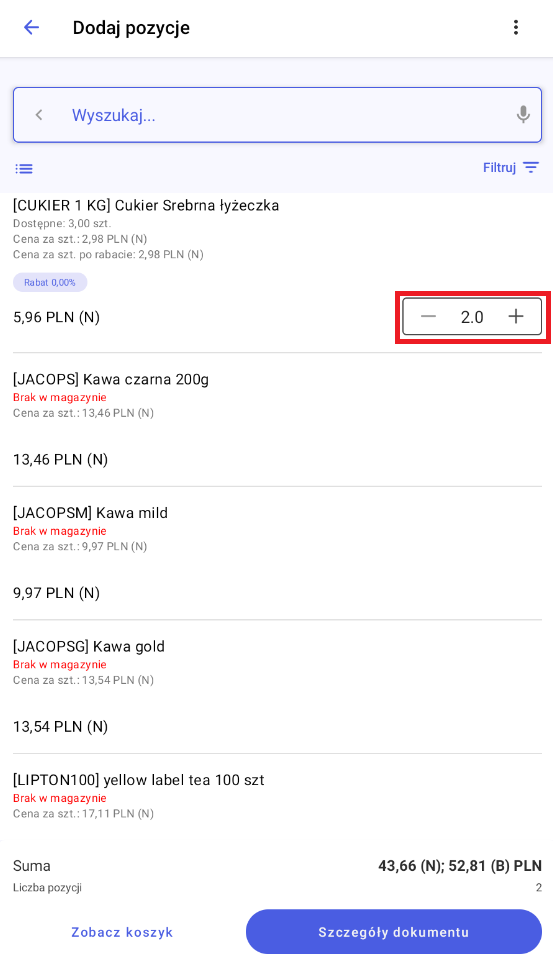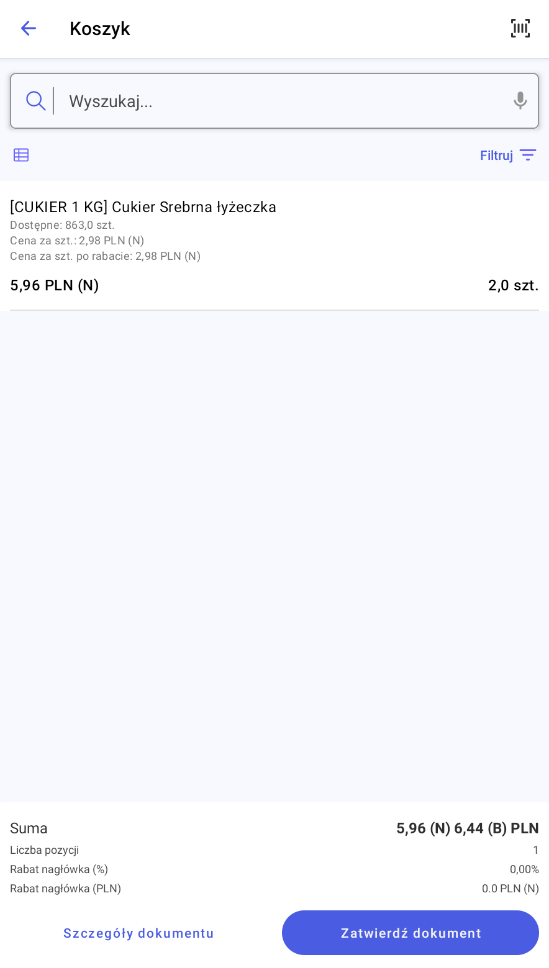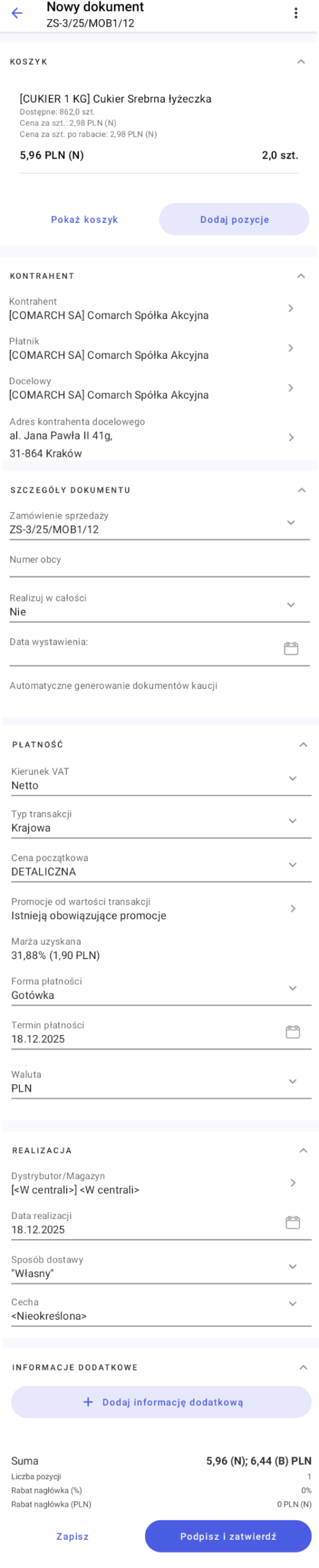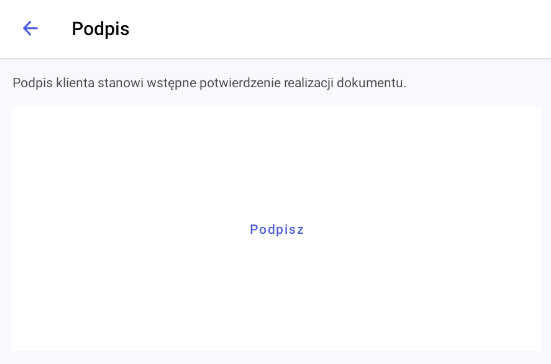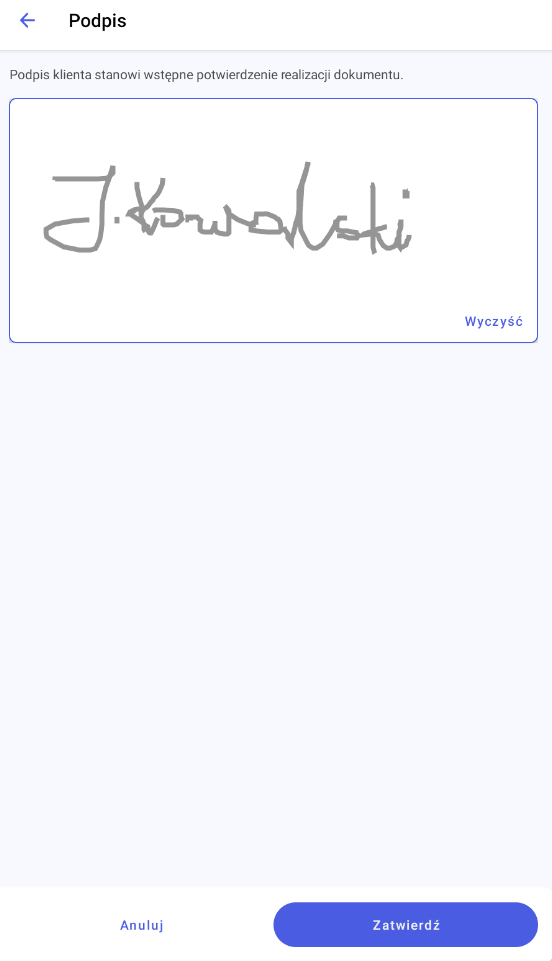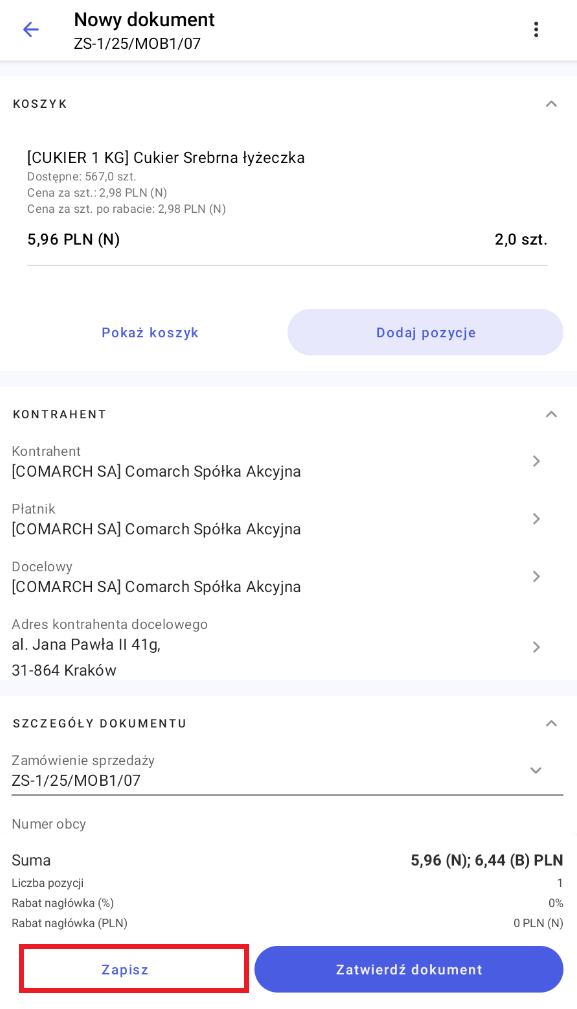Z poziomu nowego interfejsu aplikacji Comarch Mobile istnieje możliwość zarejestrowania dokumentów:
- Zamówienia sprzedaży (ZS),
- Zamówienia zakupu (ZZ),
- Oferty sprzedaży (OS),
- Oferty zakupu (OZ),
- Faktura sprzedaży (FS),
- Paragon (PA),
- Wydanie zewnętrzne (WZ).
Rejestracja dokumentu składa się z następujących etapów:
- Wybór typu dokumentu,
- Wybór kontrahenta, dla którego wystawiany jest dokument,
- Wybór towarów,
- Wprowadzenie podpisu,
- Zatwierdzenie.
Dokumenty można dodawać z poziomu zakładki Dokumenty.
Wybór typu dokumentu
Po wybraniu przycisku ![]() na liście dokumentów należy wybrać typ rejestrowanego dokumentu. Jeżeli użytkownik ma możliwość rejestracji tylko jednego typu dokumentu, okno wyboru typu dokumentu nie zostanie wyświetlone. Nastąpi wówczas bezpośrednie przekierowanie do okna rejestracji dokumentu.
na liście dokumentów należy wybrać typ rejestrowanego dokumentu. Jeżeli użytkownik ma możliwość rejestracji tylko jednego typu dokumentu, okno wyboru typu dokumentu nie zostanie wyświetlone. Nastąpi wówczas bezpośrednie przekierowanie do okna rejestracji dokumentu.
Po wybraniu typu dokumentu pojawi się okno z wyborem sposobu realizacji dokumentu. Na chwilę obecną dostępna jest tylko opcja Utwórz nowy dokument, którą należy kliknąć.
Wybór kontrahenta
Po wybraniu typu dokumentu pojawi się okno, w którym należy wskazać kontrahenta, dla którego wystawiany jest dokument. Wybór odbywa się poprzez kliknięcie jednego z kontrahentów znajdujących się na liście, a następnie kliknięcie przycisku Wybierz.
Dodawanie towaru
Kolejnym krokiem jest dodanie towaru na dokument. Dodanie towaru odbywa się poprzez kliknięcie przycisku plusa obok wybranego towaru z listy.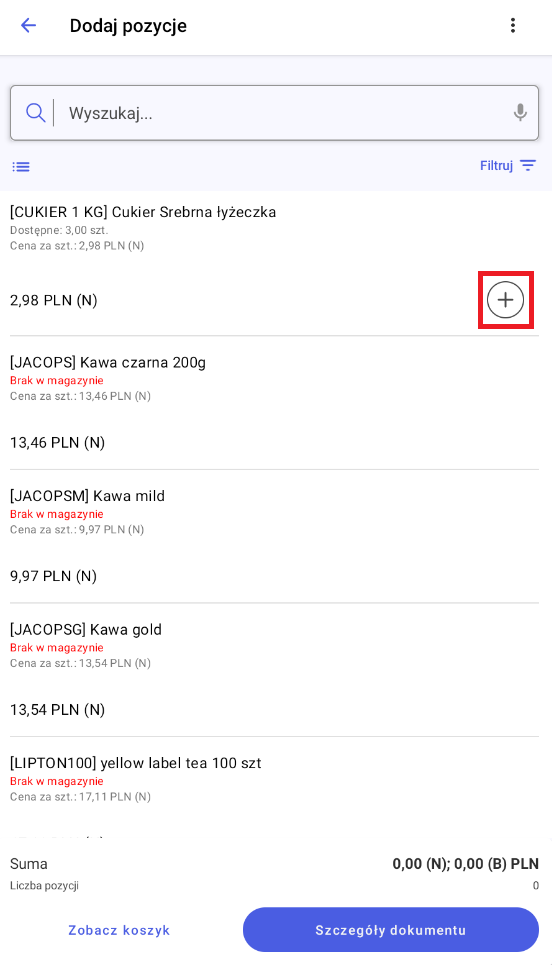 Po kliknięciu przycisku plusa zostanie on zastąpiony polem z ilością. Ilość można zmodyfikować za pomocą przycisków +/- lub wpisując ręcznie wartość liczbową.
Po kliknięciu przycisku plusa zostanie on zastąpiony polem z ilością. Ilość można zmodyfikować za pomocą przycisków +/- lub wpisując ręcznie wartość liczbową.
Podgląd koszyka
Szczegóły dokumentu
Kliknięcie w przycisk Szczegóły dokumentu powoduje wyświetlenie nagłówka dokumentu, w którym znajdują się:
- informacje o pozycjach dokumentu
- informacje o kontrahentach (głównym, płatniku, docelowym),
- szczegóły dokumentu
- informacje o płatności,
- informacje o realizacji,
- informacje dodatkowe,
- podsumowanie.
Zakończenie rejestracji dokumentu
Po kliknięciu przycisku Podpisz pole stanie się aktywne i możliwe będzie wprowadzenie podpisu.
W przypadku pomyłki możliwe jest wyczyszczenie pola za pomocą przycisku Wyczyść.
Po wprowadzeniu podpisu należy go zatwierdzić przyciskiem Zatwierdź.
Istnieje również możliwość zapisania dokumentu do bufora. Zapisanie dokumentu możliwe jest z poziomu szczegółów dokumentu. Otwarcie okna szczegółów dokumentu możliwe jest np. z poziomu koszyka poprzez kliknięcie przycisku Szczegóły dokumentu. W dolnej części okna dostępny będzie wówczas przycisk Zapisz.